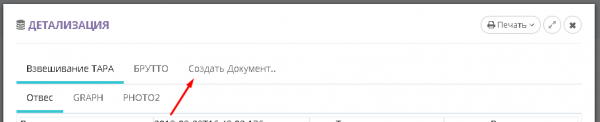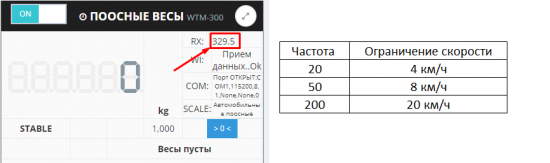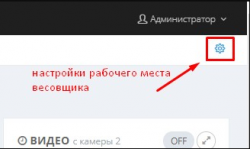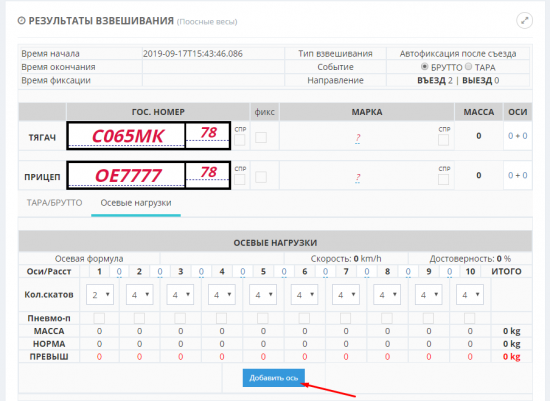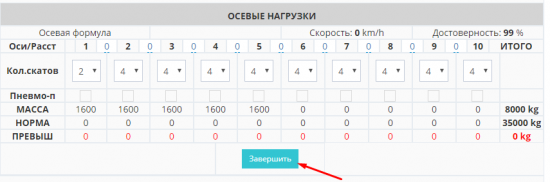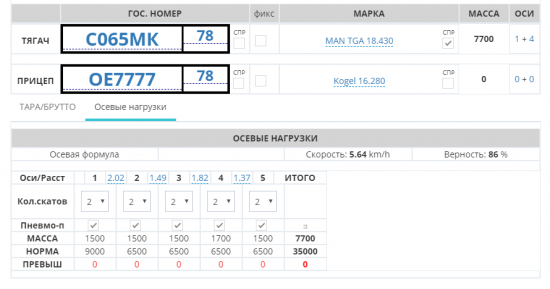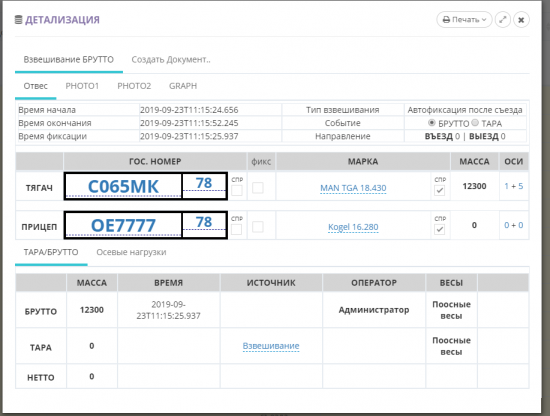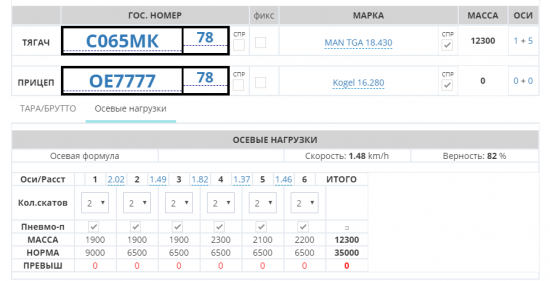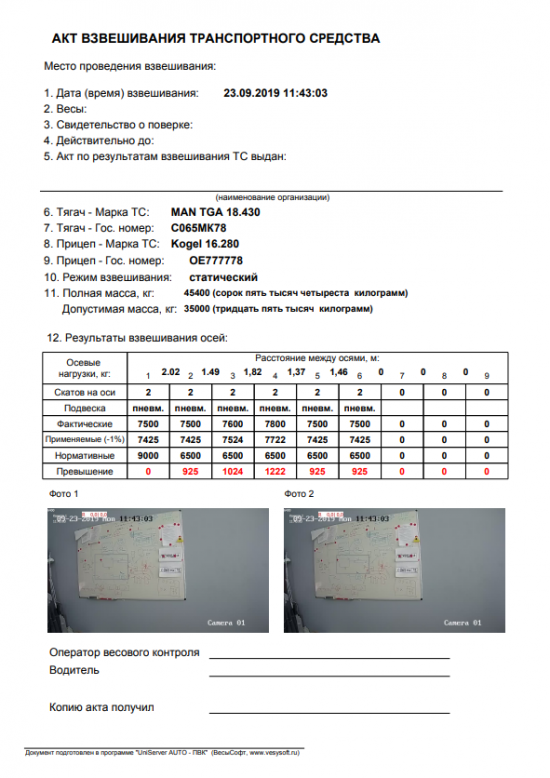Содержание
Пошаговая инструкция для весовщика. Поосные весы
Взвешивание ТС на поосных весах можно произвести в двух режимах: Взвешивание в статике и Взвешивание в динамике, при этом, качество взвешиваний и точность измерений при взвешивании ТС в динамике будут зависеть от ряда ограничений, представленных ниже
Требования и ограничения для поосевого взвешивания в динамике
- В весовом индикаторе должна быть отключена фильтрация (установлена в минимальное значение).
- Если при заезде ТС наблюдаются большие колебания платформы, то необходимо отрегулировать весы, чтобы снизить эти колебания.
- Для взвешивания в движении угол наклона пандуса относительно платформы весов должен отсутствовать.
При невозможности выполнения указанных требований погрешность измерений может превышать 10%, также возможны потери значений осей, рекомендуется производить взвешивание осей в статике.
Взвешивание осей транспорта в статике
- Откройте рабочее место весовщика пункт меню «Страницы» - «Весы1»
- Подготовительные операции перед взвешиванием. Перед началом взвешивания убедитесь в том, что на платформе нет посторонних предметов. Показания на табло индикации веса должны быть равны нулю. Может возникнуть ситуация, когда показания на табло отличаются от нуля на -10..20 кг при ненагруженных весах (это может произойти в результате загрязнения платформы, влияния ветра, изменения температуры при длительном простое и т.п.). В этом случае нажмите кнопку «НУЛЬ» (обнуление) на Весовом индикаторе.
 Проверьте, показания значений веса на весовом индикаторе и на панели, отображающей вес в программе, они должны совпадать! В ином случае производить взвешивание нельзя.
Проверьте, показания значений веса на весовом индикаторе и на панели, отображающей вес в программе, они должны совпадать! В ином случае производить взвешивание нельзя.
- Повторите операцию взвешивания оси для остальных осей ТС в порядке их следования.
- Проверьте правильность номера тягача и прицепа - если требуется откорректируйте номер и марку тягача и прицепа.
- Печать акта взвешивания ТС. Для того, чтобы распечатать акт поосевого взвешивания откройте карточку данного взвешивания в журнале, нажмите на кнопку «Печать» и выберите «Акт взвешивания ТС (с осями)» Система автоматически сформирует акт поосного взвешивания и выведет его на экран для просмотра и последующей печати. Пример акта поосного взвешивания, формируемого системой "UniServer AUTO"

Взвешивание осей транспорта в движении
- Откройте рабочее место весовщика пункт меню «Страницы» - «Весы1»
- Подготовительные операции перед взвешиванием. Перед началом взвешивания убедитесь в том, что на платформе нет посторонних предметов. Показания на табло индикации веса должны быть равны нулю. Может возникнуть ситуация, когда показания на табло отличаются от нуля на -10..20 кг при ненагруженных весах (это может произойти в результате загрязнения платформы, влияния ветра, изменения температуры при длительном простое и т.п.). В этом случае нажмите кнопку «НУЛЬ» (обнуление) на Весовом индикаторе.
 Проверьте, показания значений веса на весовом индикаторе и на панели, отображающей вес в программе, они должны совпадать! В ином случае производить взвешивание нельзя.
Проверьте, показания значений веса на весовом индикаторе и на панели, отображающей вес в программе, они должны совпадать! В ином случае производить взвешивание нельзя.
- Дождитесь проезда ТС по весам и окончания времени ожидания следующей оси программой (примерно 10-15 секунд).
В журнал добавится строка с новым взвешиванием. В данной строке можно просмотреть осевые нагрузки ТС, межосное расстояние скорость проезда ТС по весам и коэффициент достоверности определения осевых нагрузок программой.
По умолчанию результат первого взвешивания автоматически запишется в БРУТТО. После второго взвешивания система сама определит, какому типу соответствует каждый отвес ТАРА или БРУТТО, и рассчитает НЕТТО. Исправлять или выбирать тип взвешивания (ТАРА или БРУТТО) не требуется.
- Для того, чтобы создать документ взвешивания нажмите «Создать Документ» в верхней части окна посмотра информации о взвешивании.
- Проверьте правильность распознанного номера тягача/прицепа (если имеется), если требуется - отредактируйте его. В случае необходимости, укажите марку тягача/прицепа (если имеется).
- Проверьте правильность определения межосных расстояний. Если требуется откорректируйте.
- Укажите количество скатов (количество колес) для каждой из осей ТС.
- Если для каких-то из осей ТС используется пневмоподвеска - укажите это.
После заполнения параметров определения осевых нагрузок, система автоматически произведет расчет максимально допустимых осевых нагрузок для данного транспортного средства, а также вычислит превышения осевых нагрузок. - Для того, чтобы распечатать акт поосевого взвешивания - нажмите на кнопку «Печать» и выберите «Акт взвешивания ТС (с осями)» Система автоматически сформирует акт поосного взвешивания и выведет его на экран для просмотра и последующей печати. Пример акта поосного взвешивания, формируемого системой "UniServer AUTO"

Пример акта поосного взвешивания
Отмена взвешивания.
Для того, чтобы отменить ошибочно произведенное взвешивание откройте журнал автовесов и нажмите на соответствующую пиктограмму на строке ошибочного взвешивания.

В журнале автовесов строка отмененного взвешивания выделяется белым цветом. Дата и время отмененного взвешивания помещены на красный фон и зачеркнуты. Отмененное взвешивание в расчете значения нетто не участвует.

Для того, чтобы восстановить отмененное взвешивание нажмите на соответствующую пиктограмму а строке отмененного взвешивания.

При восстановлении (отмены пометки на удаление) взвешивания происходит поиск незавершенного взвешивания по данному номеру ТС. Если незавершенное взвешивание будет найдено, то произойдет соединение первого и второго взвешивания и перерасчет значения нетто.
Документ учета хозяйственных операций. Ввод реквизитов и Печать
Для ведения аналитического учета с дополнительным набором полей и печатных форм документов (ТТН, Торг-12, Акт и проч.) существует отдельный журнал Документов хозяйственных операций, которые создаются на основании Отвесов и связаны между собой. Документ доступен из формы Отвес или из журнала Документов.
Для того чтобы распечатать результат взвешивания откройте отвес из журнала взвешиваний кнопкой «Детализация»![]() , откроется окно Детализация отвеса. Здесь вы можете отредактировать введенные данные или вывести на печать данные об отвесе.
, откроется окно Детализация отвеса. Здесь вы можете отредактировать введенные данные или вывести на печать данные об отвесе.
- Заполните реквизиты в Документе в разделе Реквизиты. Заполните все необходимые для вашего учёта данные в разделе «Реквизиты». Поле «Водитель» заполняется вручную. Остальные поля выбираются из справочников.

Заполнить реквизиты можно как в Мастере взвешиваний, так и в разделе Документ после взвешивания. Разница между формами заполнения показана на изображении.
Распечатать документ «Взвешивание» со всеми реквизитами, можно перейдя в пункт меню «Журналы» → «Журнал документов».
Исправление не правильно соединенных записей первого и второго взвешиваний.
При работе возможны случаи не правильного соединения первого и второго взвешиваний (например, если не верно указан номер ТС).

Для того, чтобы произвести исправление не правильно соединенных записей в журнале автовесов выполните следующие действия:
- Если номера ТС в отмененных взвешиваниях были указаны неверно - внесите нужные исправления.
Во время процесса восстановления взвешивания система производит поиск незавершенного взвешивания по номеру ТС, и если находит его - соединяет эти два взвешивания.
После завершения исправлений необходимо открыть взвешивания, для которых не присвоен номер документа, и создать для них документ.